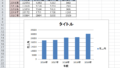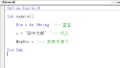VBでコーディングをしているとたくさんの疑問が生まれるかと思います。
そして、「手動だったら分かるけど、VBで自動で行うためのコードの書き方が分からない」というケースが結構あるかと思います。
そういう時に便利なのが『マクロの記録』というエクセルに備わったツールを使うと解決の糸口になったりします。
本記事ではそんな『マクロの記録』というツールの使い方を解説していきます。
マクロの記録の使い方
マクロの記録のやり方は下の通りです。
「開発」タブをクリック
→「マクロの記録」をクリック
→コードに書き換えたい動作を行う
→終わったら、「記録終了」をクリックする
→開発画面の標準モジュールが追加されているので、内容を確認する
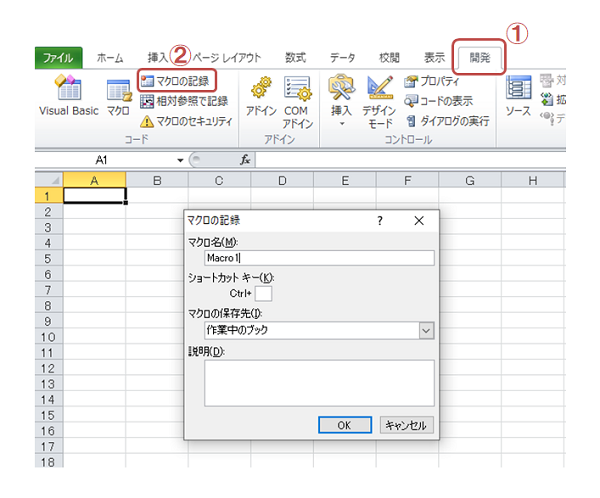
「マクロの記録」をクリックすると、上のような表示が出ます。
ただコードの確認をしたいだけの場合は、何も変更せずに下の「OK」をクリックるだけで大丈夫です。
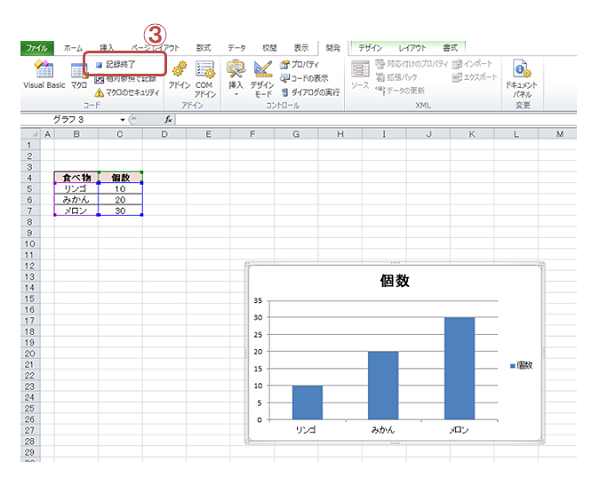
今回の場合は、『表のデータを棒グラフにする』という動作をコード化しています。
コード化したい動作が終わったら、もともと「マクロの記録」だった部分が「記録終了」に変わっているので、そこをクリックしましょう。
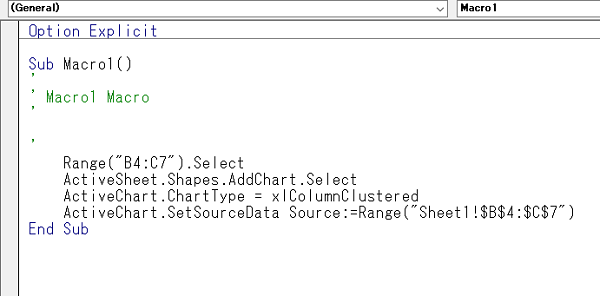
「記録終了」をクリックしたら、開発画面の標準モジュールが追加されています。
その中身を確認してみると、先ほど行った動作のコードが記述されています。
このコードを実行すると手動で操作したときと同じ結果が得られます。※得られないことも多々あるが…。
マクロの記録を使うときの注意点
上までの説明だと、マクロの記録で「手軽にコーディングができたり、自分が分からない処理を記述するときに便利だ」という印象を持つかもしれません。
しかし、実際に使ってみると”無駄な記述が多い”という欠点に気づくかと思います。
それこそ、「本来数行で終わることを何十行も記述している」ということも結構あります。
エンジニアによっては「一行でも無駄があるのは気に食わない」という人もたくさんいます。
「無駄を省き、よりプログラム実行時の待機時間を減らせるか」という観点で考えるエンジニアにとっては、正直マクロの記録で得られたコードをそのまま使うことはほぼありません。
なので、”マクロの記録は分からない部分のヒントを得る”ぐらいの気持ちで使ったほうがいいかと思います。
1位 | 2位 | 3位 |
|---|---|---|
| Excel VBA 脱初心者のための集中講座 | パーフェクトExcel VBA | ExcelVBA 実戦のための技術 |
| 初心者~中級者 | 中級者 | 初心者~中級者 |
| 【初心者が手に取るべき参考書】 ・「書籍+動画」で圧倒的に理解しやすい入門書になっている。 ・丁寧で詳しい解説でボリューム感がある。 | 【より深い理解をしたい方にお勧めな参考書】 ・テーマに対して丁寧な解説・適度な深さで解説されている。 ・幅広くテーマを扱っていることから、基礎知識をあらかた網羅できる。 | 【入門書と一緒に買うべき参考書】 ・1つ1つのテーマを経験豊富なエンジニア視点で解説してくれている。 ・実践的で効果的なコードの書き方が理解できる。 |
| 【読んでみた一言】 正直、入門書はコレ一冊でいいかも。あとは中級者用の参考書に進むべし。 | 【読んでみた一言】 深く書かれているが、少々専門的に書かれていることから、読む前に数冊の入門書を読破したほうが良い。 | 【読んでみた一言】 基礎知識を持っている人が次のレベルに達するきっかけを与えてくれる参考書である。 |
スポンサーリンク